电脑无线网络提示错误代码1067怎么办?电脑连接WiFi后出现失败问题,提示错误代码1067该如何解决呢?下面就给大家介绍电脑使用WiFi时提示错误代码1067的解决方法。
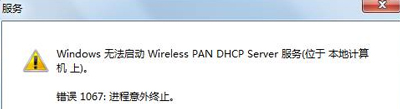
解决方法:
1.首先,在执行其他的操作之后,大家需要进入到inter官网去下载一个无线网卡驱动,在搜索引起中直接搜索就可以知道官网了。
2.之后,咱们将鼠标移动到电脑下方的任务栏最右侧,找到无线网络连接的图标,单击一下,然后选择“打开网络和共享中心”。
3.在弹出来的窗口中,咱们选择左侧菜单栏中的更改适配器设置,之后再网络连接的界面中找到本地连接,右键点击,选择属性。
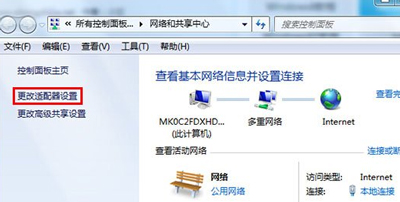
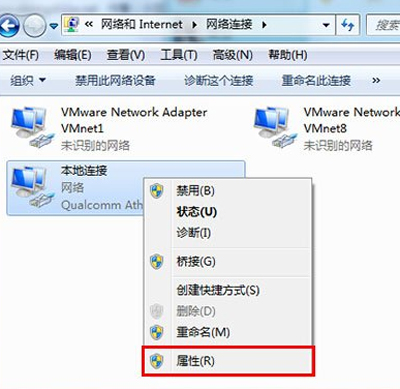
4.之后咱们就会进入到本地连接的属性窗口了,咱们将界面切换到共享这一栏中,将下方“允许其他网络用户通过此计算机的Internet连接来连接”勾选上,最后点击最下方的设置按钮。
5.之后的设置界面中,咱们需要勾选上高级设置中的所有服务器选项,勾选服务器选项的时候会弹出设置窗口,咱们直接点击确定即可。
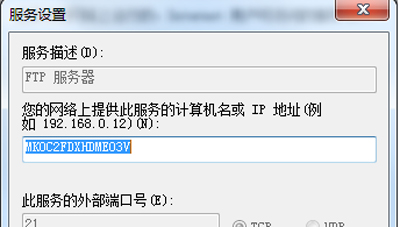
7.打开wireless pan dhcp server选项的属性窗口之后,咱们切换到常规这一栏中,然后点击点击启动按钮,并点击确定保存即可。

 2020-10-04 15:00:37
2020-10-04 15:00:37












